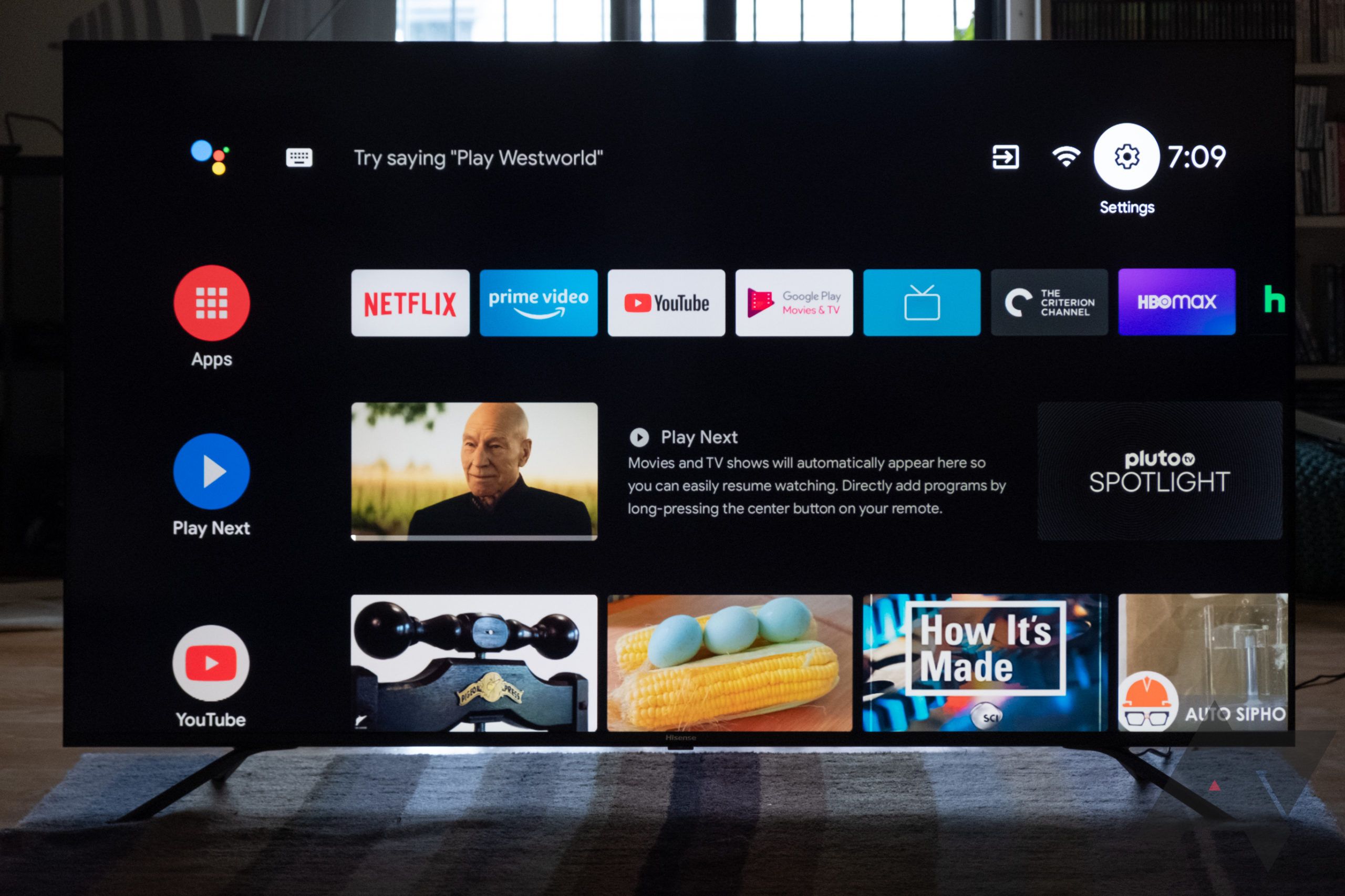Приложенията за Android работят върху Android TV?
Можете ли да стартирате приложения за Android на Android TV?
Да, можете да стартирате приложения за Android на Android TV. За да получите достъп до Google Play Store на вашия Android TV, натиснете бутона Home на вашето дистанционно управление. След това изберете приложението Google Play Store в категорията приложения. Ако Google Play Store не е в категорията приложения, изберете приложения и след това изберете Google Play Store или вземете повече приложения.
Мога ли да инсталирам всеки APK на Android TV?
Да инсталира AN .APK файл На вашия Android TV, първо ще ви трябва мостът за отстраняване на грешки в Android (ADB). Можете да изтеглите инструментите на платформата SDK, за да инсталирате приложения през ADB за Windows. След като изтеглите инструментите на платформата SDK, можете да продължите с инсталирането .APK файл на вашия Android TV.
Как да стартирам несъвместими приложения за Android на Android TV?
Ако се опитвате да отделите APK, който е несъвместим с вашия Android TV, можете да активирате опцията за инсталиране на неизвестни приложения от източници на трети страни. За да направите това, отворете настройките -> Предпочитания на устройството -> Сигурност и ограничения -> Неизвестни източници.
Защо някои приложения не са достъпни за Android TV?
Някои приложения не са достъпни за Android TV, защото не са съвместими с Android TV. Тези приложения няма да се появяват в Google Play Store на вашето устройство. Можете обаче да използвате уеб версията на магазина, за да изтеглите и инсталирате тези приложения вместо това.
Как да инсталирам не-Google Play Apps на Android TV?
За да инсталирате приложения за възпроизвеждане без Google на Android TV, трябва да активирате настройката на неизвестните източници в менюто Настройки и ограничения. След като бъде активиран, можете да изберете приложения за вашия Android TV.
Кои приложения могат да бъдат изтеглени на Android TV?
Има много приложения, които могат да бъдат изтеглени на Android TV. Някои от най-добрите Android TV приложения включват MX Player, Sideload Launcher, Netflix, Plex, AirScreen, X-Plore File Manager, Kodi и Wake on LAN.
Какви приложения поддържа Android TV поддържа?
Android TV поддържа широк спектър от приложения. Някои основни приложения за телевизия Android включват MX Player, Sideload Launcher, Netflix, Plex, AirScreen, X-Plore File Manager, Kodi и Wake on LAN.
Как да изтегля приложения на моя Android TV без Google Play?
За да изтеглите приложения на вашия Android TV, без да използвате Google Play, можете ръчно да инсталирате APK файл от надежден източник. Не забравяйте да изтеглите APK файла от надежден уебсайт или магазин за приложения.
Защо не мога да инсталирам приложения на моя Android TV?
Ако не можете да инсталирате приложения на вашия Android TV, това може да се дължи на корумпиран кеш на Play Store. Можете да опитате да изчистите кеша на Play Store, като отидете в менюто за информация за приложението и изчистите данните за кеша. След като изчистите кеша, можете да опитате отново да изтеглите приложения.
Поддържа ли поддръжка на Android TV Всички приложения за игра на магазини?
Не, Android TV не поддържа всички приложения за игра на магазини. Google Play Store на Android TV показва само приложения, които се поддържат от телевизора. Приложенията, които не се показват, не се поддържат в момента. Освен това не всички приложения за други устройства с Android като смартфони могат да се използват с Android TV.
Можете ли да инсталирате приложения за Android на Android TV без Google Play?
Да, можете да инсталирате приложения за Android на Android TV, без да използвате Google Play. Като активирате опцията за инсталиране на неизвестни приложения от източници на трети страни, можете да отстраните APK файловете на вашия Android TV.
[wpremark preset_name = “chat_message_1_my” icon_show = “0” background_color = “#e0f3ff” padding_right = “30” padding_left = “30” border_radius = “30”] [wpremark_icon icon = “quote-left-2-solid” width = “32” височина = “32”] Можете ли да стартирате приложения за Android на Android TV
Android TV
На дистанционното управление натиснете бутона Home. Изберете приложението Google Play Store в категорията приложения. Забележка за Android ™ 8.0 и някои модели Android 9: Ако Google Play Store не е в категорията приложения, изберете приложения и след това изберете Google Play Store или вземете повече приложения.
Кеширан
[/wpremark]
[wpremark preset_name = “chat_message_1_my” icon_show = “0” background_color = “#e0f3ff” padding_right = “30” padding_left = “30” border_radius = “30”] [wpremark_icon icon = “quote-left-2-solid” width = “32” височина = “32”] Мога ли да инсталирам всеки APK на Android TV
За да инсталирате . APK файл към вашия Android или Fire TV Първо ще се нуждаете от моста за отстраняване на грешки в Android (ADB). Ще трябва да изтеглите инструменти за платформа SDK, за да инсталирате приложения през ADB за Windows. Можете да изтеглите инструментите на платформата SDK тук.
[/wpremark]
[wpremark preset_name = “chat_message_1_my” icon_show = “0” background_color = “#e0f3ff” padding_right = “30” padding_left = “30” border_radius = “30”] [wpremark_icon icon = “quote-left-2-solid” width = “32” височина = “32”] Как да стартирам несъвместими приложения за Android на Android TV
Ако се опитвате да останете натоварване на APK, който вече се съхранява на вашия Android TV, тогава първо трябва да активирате опцията за инсталиране на неизвестни приложения от източници на трети страни. За да направите това, отворете настройките -> Предпочитания на устройството -> Сигурност & Ограничения -> Неизвестни източници.
Кеширан
[/wpremark]
[wpremark preset_name = “chat_message_1_my” icon_show = “0” background_color = “#e0f3ff” padding_right = “30” padding_left = “30” border_radius = “30”] [wpremark_icon icon = “quote-left-2-solid” width = “32” височина = “32”] Защо всички приложения не са достъпни за Android TV
Въпреки всички позитиви на Android TV, операционната система все още има един значителен недостатък: Някои приложения не са съвместими с Android TV. Няма да ги намерите в Google Play Store на вашето устройство. Но има решение. Можете да използвате уеб версията на магазина, за да изтеглите и инсталирате приложенията вместо това.
[/wpremark]
[wpremark preset_name = “chat_message_1_my” icon_show = “0” background_color = “#e0f3ff” padding_right = “30” padding_left = “30” border_radius = “30”] [wpremark_icon icon = “quote-left-2-solid” width = “32” височина = “32”] Как да инсталирам приложения без Google Play на Android TV
Стъпки, които трябва да предприемете, преди да намалите приложенията на Android TVNavigate до настройките на вашия Android TV, а след това към предпочитанията на устройството.Изберете Настройки & Ограничения.Превключете настройката на неизвестните източници. Ако бъдете подканени, просто приемете предупреждението.След като направите това, сте готови да изберете приложения на Android TV.
[/wpremark]
[wpremark preset_name = “chat_message_1_my” icon_show = “0” background_color = “#e0f3ff” padding_right = “30” padding_left = “30” border_radius = “30”] [wpremark_icon icon = “quote-left-2-solid” width = “32” височина = “32”] Кои приложения могат да бъдат изтеглени в Android TV
20 -те най -добри приложения за Android TV си струва да инсталирате ASAPMX плейър. MX Player.Sideload Launcher. Google Play Store на Android TV е намалена версия на версията на смартфона.Нетфликс. Нетфликс.Плекс. Още един не-мозъчен.Авиоскрийн. Приложение за въздушен екран.X-Plore File Manager.Коди.Събудете се на Лан.
[/wpremark]
[wpremark preset_name = “chat_message_1_my” icon_show = “0” background_color = “#e0f3ff” padding_right = “30” padding_left = “30” border_radius = “30”] [wpremark_icon icon = “quote-left-2-solid” width = “32” височина = “32”] Какви приложения поддържа Android TV поддържа
Имайки това предвид, ето основните приложения за Android TV, които трябва да инсталирате веднага.MX Player. MX Player.Sideload Launcher. Google Play Store на Android TV е намалена версия на версията на смартфона.Нетфликс. Нетфликс.Плекс. Още един не-мозъчен.Авиоскрийн. Приложение за въздушен екран.X-Plore File Manager.Коди.Събудете се на Лан.
[/wpremark]
[wpremark preset_name = “chat_message_1_my” icon_show = “0” background_color = “#e0f3ff” padding_right = “30” padding_left = “30” border_radius = “30”] [wpremark_icon icon = “quote-left-2-solid” width = “32” височина = “32”] Как да изтегля приложения на моя Android TV без Google Play
Всичко, което трябва да инсталирате приложение на Android, без да използвате Google Play Store, е APK файл от надежден. Източник и за милиони потребители на Android по целия свят няма никъде по -доверие от
[/wpremark]
[wpremark preset_name = “chat_message_1_my” icon_show = “0” background_color = “#e0f3ff” padding_right = “30” padding_left = “30” border_radius = “30”] [wpremark_icon icon = “quote-left-2-solid” width = “32” височина = “32”] Защо не мога да инсталирам приложения на моя Android TV
Кешът на корумпирания магазин за игра може да ви остави с проблеми на Android TV. Можете да изчистите кеша на Play Store на Android TV и да опитате отново да изтеглите приложения. Стъпка 1: Стартирайте менюто за информация за приложението Google Play Store (вижте стъпките по -горе). Стъпка 2: Проверете данните за кеша и щракнете върху Clear Cache.
[/wpremark]
[wpremark preset_name = “chat_message_1_my” icon_show = “0” background_color = “#e0f3ff” padding_right = “30” padding_left = “30” border_radius = “30”] [wpremark_icon icon = “quote-left-2-solid” width = “32” височина = “32”] Поддържа ли поддръжка на Android TV Всички приложения за игра на магазини
Забележки: Google Play Store на Android TV показва само приложения, които се поддържат от телевизора, така че приложенията, които не се показват, не се поддържат в момента. Не всички приложения за други устройства Android ™ като смартфони могат да се използват с телевизора.
[/wpremark]
[wpremark preset_name = “chat_message_1_my” icon_show = “0” background_color = “#e0f3ff” padding_right = “30” padding_left = “30” border_radius = “30”] [wpremark_icon icon = “quote-left-2-solid” width = “32” височина = “32”] Можете ли да инсталирате приложения на Android без Google Play
Магазин. Отворете връзката на телефона си и потърсете приложението, което искате да инсталирате. Ще получите предупреждение от телефона си, казвайки изтеглените. Файлът може да навреди на устройството ви да продължи с изтеглянето.
[/wpremark]
[wpremark preset_name = “chat_message_1_my” icon_show = “0” background_color = “#e0f3ff” padding_right = “30” padding_left = “30” border_radius = “30”] [wpremark_icon icon = “quote-left-2-solid” width = “32” височина = “32”] Какво е по -добре Google TV или Android TV
Съществуват обаче редица ключови разлики. За начало Google TV е по-модерната, актуализирана версия на платформата с Android, осигуряваща повече функции, по-добра съвместимост с Google Services и като цяло по-добро потребителско изживяване в целия борд.
[/wpremark]
[wpremark preset_name = “chat_message_1_my” icon_show = “0” background_color = “#e0f3ff” padding_right = “30” padding_left = “30” border_radius = “30”] [wpremark_icon icon = “quote-left-2-solid” width = “32” височина = “32”] Което е по -добре Android TV или Smart TV
Както бе споменато по -рано, Android TV по същество е смарт телевизор, въпреки че има повече възможности за избор в някои спомагателни функции и библиотеки за приложения. Smart TV, осигуряващ удобен за потребителя и ясен интерфейс, обикновено се представя по-добре и работи по-бързо от Android TV, тъй като има по-малко приложения за стартиране.
[/wpremark]
[wpremark preset_name = “chat_message_1_my” icon_show = “0” background_color = “#e0f3ff” padding_right = “30” padding_left = “30” border_radius = “30”] [wpremark_icon icon = “quote-left-2-solid” width = “32” височина = “32”] Каква е разликата между Smart TV и Android TV
Както бе споменато по -рано, Android TV по същество е смарт телевизор, въпреки че има повече възможности за избор в някои спомагателни функции и библиотеки за приложения. Smart TV, осигуряващ удобен за потребителя и ясен интерфейс, обикновено се представя по-добре и работи по-бързо от Android TV, тъй като има по-малко приложения за стартиране.
[/wpremark]
[wpremark preset_name = “chat_message_1_my” icon_show = “0” background_color = “#e0f3ff” padding_right = “30” padding_left = “30” border_radius = “30”] [wpremark_icon icon = “quote-left-2-solid” width = “32” височина = “32”] Защо не мога да инсталирам Netflix на моя Android TV
Телевизионно или свързано с телевизор устройство
Ако не можете да намерите приложението Netflix на вашия телевизор или устройство, което се свързва с вашия телевизор, вашето устройство може да се нуждае от актуализация на софтуера. На повечето устройства можете да проверите за актуализации и да ги инсталирате от менюто Настройки или Система.
[/wpremark]
[wpremark preset_name = “chat_message_1_my” icon_show = “0” background_color = “#e0f3ff” padding_right = “30” padding_left = “30” border_radius = “30”] [wpremark_icon icon = “quote-left-2-solid” width = “32” височина = “32”] Как да инсталирам приложение APK на Android TV
Инсталирайте APK от телефон или таблет за Android
Първо, ще трябва да инсталирате "Изпращайте файлове на телевизия" Приложение от Play Store както на вашия телефон, така и на телевизия. За да го инсталирате на вашия телевизор, отворете магазина за игра и потърсете името или щракнете върху горната връзка на настолен компютър и задайте телевизора си като инсталационна цел.
[/wpremark]
[wpremark preset_name = “chat_message_1_my” icon_show = “0” background_color = “#e0f3ff” padding_right = “30” padding_left = “30” border_radius = “30”] [wpremark_icon icon = “quote-left-2-solid” width = “32” височина = “32”] Как да инсталирате APK на Android TV
Инсталирайте APK от телефон или таблет за Android
Първо, ще трябва да инсталирате "Изпращайте файлове на телевизия" Приложение от Play Store както на вашия телефон, така и на телевизия. За да го инсталирате на вашия телевизор, отворете магазина за игра и потърсете името или щракнете върху горната връзка на настолен компютър и задайте телевизора си като инсталационна цел.
[/wpremark]
[wpremark preset_name = “chat_message_1_my” icon_show = “0” background_color = “#e0f3ff” padding_right = “30” padding_left = “30” border_radius = “30”] [wpremark_icon icon = “quote-left-2-solid” width = “32” височина = “32”] Какви са недостатъците на Android TV
Минуси: Допълнителни разходи, ако трябва да си купите специализирано устройство. Сигурността може да не е в най -добрия случай. Не всички приложения са достъпни в магазина, така че може да се наложи да ги заредите.
[/wpremark]
[wpremark preset_name = “chat_message_1_my” icon_show = “0” background_color = “#e0f3ff” padding_right = “30” padding_left = “30” border_radius = “30”] [wpremark_icon icon = “quote-left-2-solid” width = “32” височина = “32”] Можете ли да инсталирате приложения за Android в Google TV
Можете да инсталирате приложения на вашия Google TV за вашите стрийминг услуги и други доставчици на развлечения.
[/wpremark]
[wpremark preset_name = “chat_message_1_my” icon_show = “0” background_color = “#e0f3ff” padding_right = “30” padding_left = “30” border_radius = “30”] [wpremark_icon icon = “quote-left-2-solid” width = “32” височина = “32”] Заслужава ли си Android телевизор
Ако решихме Smart TV срещу Android TV, което е по -добре по отношение на наличието на приложения, Android TV ще бъде ясният победител. Въпреки че и двамата поддържат множество вградени приложения, благодарение на поддръжката на Play в магазина в Android TV, имате милиони приложения на една ръка разстояние.
[/wpremark]
[wpremark preset_name = “chat_message_1_my” icon_show = “0” background_color = “#e0f3ff” padding_right = “30” padding_left = “30” border_radius = “30”] [wpremark_icon icon = “quote-left-2-solid” width = “32” височина = “32”] Което е по -добре Google TV или Android TV
Съществуват обаче редица ключови разлики. За начало Google TV е по-модерната, актуализирана версия на платформата с Android, осигуряваща повече функции, по-добра съвместимост с Google Services и като цяло по-добро потребителско изживяване в целия борд.
[/wpremark]
[wpremark preset_name = “chat_message_1_my” icon_show = “0” background_color = “#e0f3ff” padding_right = “30” padding_left = “30” border_radius = “30”] [wpremark_icon icon = “quote-left-2-solid” width = “32” височина = “32”] С каква версия на Android е съвместима с Netflix
Android Версия 7
Научете как да настроите и излезте от акаунта си в Netflix на вашето Android устройство. Netflix се предлага на Android телефони и таблети, работещи с Android 2.3 или по -късно. Текущата версия на приложението Netflix изисква Android версия 7 или по -нова версия.
[/wpremark]
[wpremark preset_name = “chat_message_1_my” icon_show = “0” background_color = “#e0f3ff” padding_right = “30” padding_left = “30” border_radius = “30”] [wpremark_icon icon = “quote-left-2-solid” width = “32” височина = “32”] Как да инсталирам приложения за неигра в Android TV
Има няколко стъпки, които трябва да следвате, преди да можете да изберете приложения на Android TV.Отворете настройките на вашия Android TV и след това до предпочитанията на устройството.Изберете Настройки & Ограничения.Превключете настройката на неизвестните източници.След като направите това, сте готови да изберете приложения на Android TV.
[/wpremark]
[wpremark preset_name = “chat_message_1_my” icon_show = “0” background_color = “#e0f3ff” padding_right = “30” padding_left = “30” border_radius = “30”] [wpremark_icon icon = “quote-left-2-solid” width = “32” височина = “32”] Могат ли APK файловете да се изпълняват на Smart TV
Изпълнението на APK файла предлага опцията за ръчно инсталиране на приложения на вашия Smart TV. Точно както бихте направили на вашия смартфон. Този метод може да бъде много интересен за тестване на приложения, които по подразбиране са несъвместими с вашата телевизия. APK файлът за телевизора трябва да бъде изтеглен от безопасен уебсайт, като APK Mirror.
[/wpremark]
[wpremark preset_name = “chat_message_1_my” icon_show = “0” background_color = “#e0f3ff” padding_right = “30” padding_left = “30” border_radius = “30”] [wpremark_icon icon = “quote-left-2-solid” width = “32” височина = “32”] Как да инсталирате APK на TCL Android TV
Използвайте дистанционно, за да изберете APK файла, който искаше да бъде инсталиран. След това натиснете OK на дистанционното. След малко приложението се инсталира успешно. Сега можете да отидете на началната страница и да изберете таблото за управление.
[/wpremark]